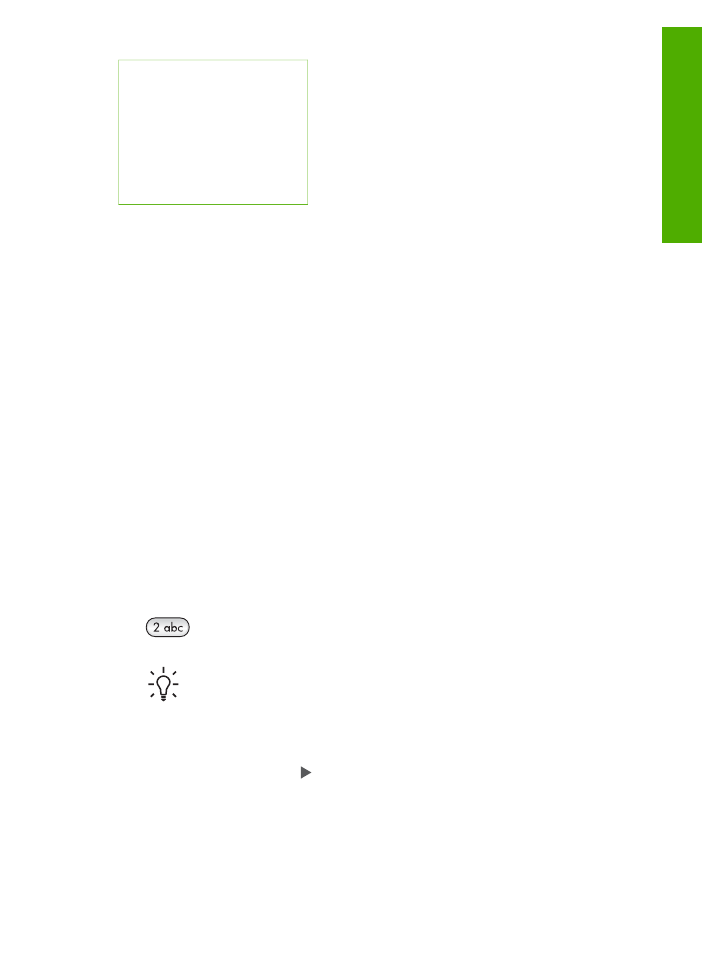
Teksto įvedimas naudojant pagalbinę klaviatūrą valdymo pulte
Tekstą ar simbolius galite įvesti valdymo pulto klaviatūra.
Norėdami įvesti tekstą
1.
Paspauskite skaitinius klaviatūros mygtukus, atitinkančius įvedamo pavadinimo
raides. Pavyzdžiui, raidės a, b, ir c atitinka skaičių 2, kaip parodyta ant klavišo
žemiau
Patarimas
Paspauskite mygtuką keletą kartų ir peržiūrėkite galimus įvesti
simbolius.
Priklausomai nuo jūsų kalbos ir šalies/regiono nustatymų, gali būti pridėta
papildomų simbolių, ne tik tie, kurie yra pavaizduoti ant klaviatūros.
2.
Kai pamatysite reikiamą raidę, palaukite, kol žymeklis automatiškai persikels į
dešinę, arba paspauskite . Paspauskite skaičių, atitinkantį kitą pavadinimo raidę.
Paspauskite mygtuką keletą kartų, kol pamatysite reikiamą raidę. Pirmoji žodžio
raidė automatiškai rašoma didžioji.
Norėdami įvesti tarpą, pauzę arba simbolį
➔ Norėdami įterpti tarpą, spauskite
tarpą (#)
.
(tęsinys)
Vartotojo vadovas
7
Apžvalga
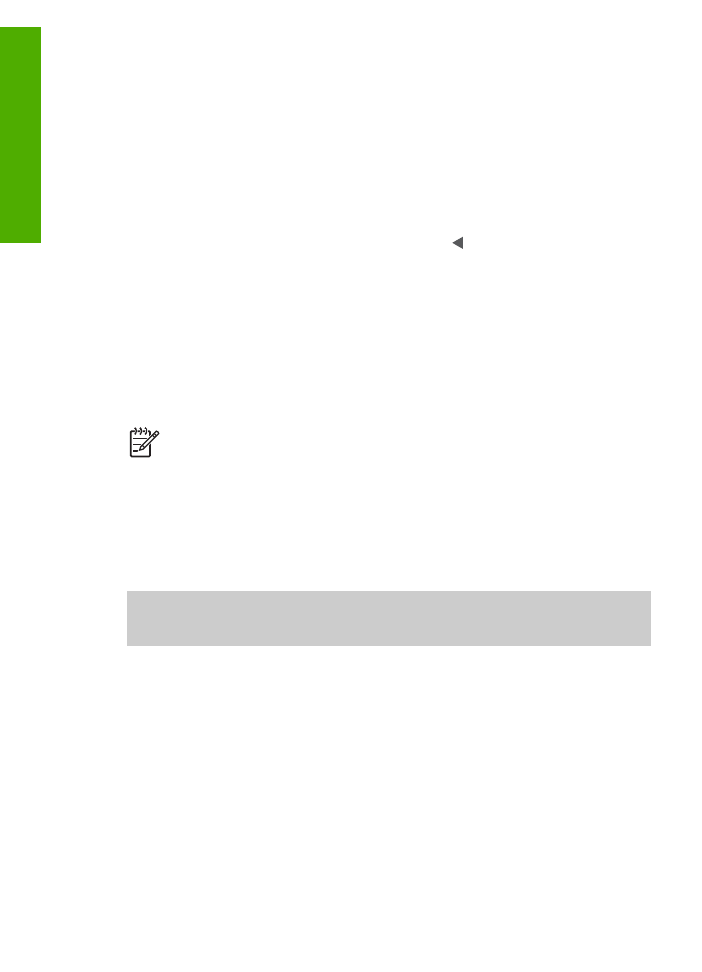
Norėdami įvesti pauzę, spustelėkite mygtuką
Perskambinti/Pauzė
. Skaičių sekoje
atsiranda brūkšnys.
Norėdami įterpti tokį simbolį kaip @, spauskite žvaigždutės mygtuką
Symbols (*)
(Simboliai) kelis kartus, kad peržiūrėtumėte visą galimų simbolių sąrašą, kuriame
yra: žvaigždutė (
*
), brūkšnys (
-
), konjunkcijos ženklas (
&
), taškas (
.
), įžambus
brūkšnys (
/
), lenktiniai skliaustai
( )
, apostrofas (
'
), lygybė (
=
), grotelės (
#
), eta (
@
),
pabraukimo ženklas (
_
), pliusas (
+
), šauktukas (
!
), kabliataškis (
;
), klaustukas (
?
),
kablelis (
,
), dvitaškis (
:
), procento ženklas (
%
) ir apytikslės reikšmės ženklas (
~
).
Norėdami ištrinti raidę, skaičių ar simbolį
➔ Jeigu padarėte klaidą, ištaisykite ją spustelėdami , tada įveskite tinkamą įrašą.
įvedę tekstą spustelėkite mygtuką
OK
ir išsaugokite įrašą.
Naudokite
HP Image Zone